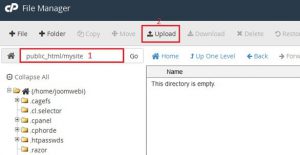نحوه انتقال وردپرس از لوکال هاست به هاست
نحوه انتقال وردپرس از لوکال هاست به هاست
ابتدا میخواهیم بدونیم که در چه مواقعی و چرا ما این کارو می کنیم و اصلا دلیل اینکه روی لوکال کار کنیم و بعد ببریم روی هاست چیه ؟
پس با ما همراه باشید تا در ادامه نکات لازم رو یاد بگیرید. مسلماً کار به صورت آنلاین مستلزم اینترنت قوی و پهنای باند زیاد مخصوصا برای قالب های سنگین و بزرگ هست. همانطور که میدونید اکثر وب مستران ابتدا قالب هایی که میخرند رو به صورت لوکال نصب می کنند و کار ویرایش قالب رو به صورت آفلاین انجام میدن . خوب بنابر این ما ترجیح میدیم ابتدا کار ویرایش و طراحی قالبمون رو روی لوکال انجام بدیم و بعد منتقلش کنیم روی هاست و سایتمون رو بالا بیاریم.
دیگر کاربرد ویرایش قالب ها برای طراحی از پایه سایت ها می باشد. مورد دیگه ای که ما می تونیم روی لوکال کار کنیم و بعد منتقل کنیم به هاست در مورد مترجمای قالب ها هست. بله اون ها هم باید تمامی قسمت های قالبشون رو ترجمه کنند
به علت اینترنت قوی و پهنای باند بالا بهتره که روی لوکال کار ترجمه رو انجام بدن و بعدش قالب ترجمه شده رو روی هاست بالا بیارن و برای فروش قرارش بدن
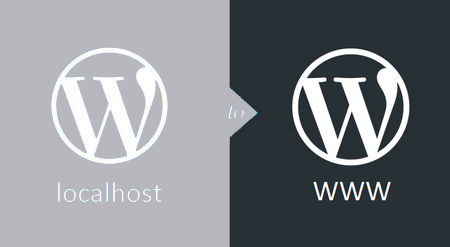
مراحل انتقال وردپرس از لوکال به هاست:
مرحله اول: تهیه فایل zip از فایل های سایت لوکال
وارد مسیر مقابل در کامپیوترتان شوید : C:\xampp\htdocs\mysite
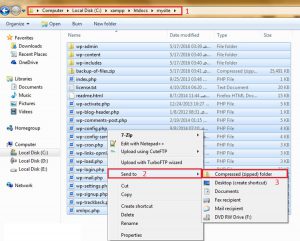
مرحله دوم: آپلود فایل zip تهیه شده بر روی هاست
در این مرحله باید فایل backup-of-files.zip که حاوی کلیه پوشه ها و فایل های سایت هست رو داخل هاستتون آپلود کنین. وارد کنترل پنل هاستتون بشید و قسمت file manager را باز کنید و به مسیر public_html بروید. سپس بر روی upload کلیک کنید.
در صفحه ی باز شده، از طریق دکمه ی select file می تونید فایل مورد نظرتونو انتخاب کنید تا آپلود بشه.
پس از اتمام آپلود در همان مسیر فایل backup-of-files.zip رو میبینید، باید انتخابش کنید و بر روی extract کلیک کنید تا فایل ها از حالت فشرده استخراج شوند.
مرحله سوم: تهیه خروجی از پایگاه داده لوکال
وارد phpmyadmin لوکال هاستتون بشید و پایگاه داده ی مورد نظرتون رو انتخاب کنید. سپس بر روی export جهت ایجاد خروجی کلیک کنید. در صفحه باز شده روی go کلیک کنین. مسیر ذخیره ی پایگاه داده با پسوند .sql را مشخص و آن را ذخیره کنید.
برای مثال نام آن test.sql می باشد.
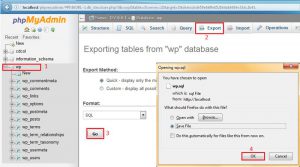
مرحله چهارم: وارد کردن خروجی تهیه شده در پایگاه داده بر روی هاست
در این مرحله باید اول یه پایگاه داده ی جدید بسازید و سپس فایل خروجی پایگاه داده رو داخل اون import یا وارد کنید.
ساخت پایگاه داده ی جدید در سی پنل :
در ابتدا وارد هاست سی پنل سایتتون بشید ، از قسمت databases گزینه ی MySQL® Database Wizard کلیک کنین.
ساخت دیتابیس برای انتقال وردپرس از لوکال به هاست
در فیلد مقابل New Database: نام دلخواه برای پایگاه داده ی جدید وارد کنید و بر روی next step کلیک کنین.
انتقال وردپرس از localhost به هاست
در مرحله ی بعد فیلد مقابلUsername: یک نام کاربری برای یوزر پایگاه داده وارد کنین .
در قسمت های Password و Password (Again): باید رمز عبور رو دو بار تایپ کنین به طوری که در قسمت Strength میزان استحکام این پسورد از 100% بالای 70% و به صورت خیلی قوی در حالت 100% قرار بگیره که می تونید برای ایجاد رمز عبور بسیار قوی از دکمه ی password generator استفاده کنین و در اخر بر روی create user کلیک کنین.
انتقال وردپرس از کامپیوتر به هاست
تیک گزینه ی ALL PRIVILEGES رو بزنین و روی next step کلیک کنین تا ارتباط بین یوزر و پایگاه داده برقرار بشه و سطح دسترسی های یوزر هم تصحیح بشه.
ایمپورت فایل .sql در پایگاه داده ی جدید:
بعد از اینکه پایگاه داده رو ساختین باید وارد phpmyadmin هاستتون بشید و فایل خروجی پایگاه داده ی لوکال رو داخلش ایمپورت کنین. در سی پنل از قسمت databases گزینه ی phpmyadmin رو انتخاب کنین.
نحوه انتقال وردپرس از لوکال هاست به هاست
پس از ورود به phpmyadmin ، پایگاه داده ی جدید رو انتخاب کنین و روی import کلیک کنین. در صفحه ی import روی browse کلیک کنین و سپس فایل .sql ذخیره شده رو که ما در این مثال اسمشو test.sql قرار داده بودیم انتخاب کنین و روی go کلیک کنین تا عملیات ایمپورت اطلاعات پایگاه داده انجام بشه و پیغام سبزرنگ اتمام رو مشاهده کنین.
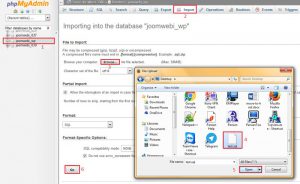
مرحله پنجم: تصحیح اطلاعات ارتباط با پایگاه داده
خوب ما تا اینجا همه ی فایل ها و داده های سایتمونو آپلود کردیم و روی هاستمون قرار دادیم ولی این کار کافی نیست و باید ارتباط بین اطلاعات سایت و پایگاه داده رو برقرار کنیم . برای این کار نیاز داریم فایل wp-config.php رو ویرایش کنیم. بدین منظور وارد هاستتون و قسمت File manager بشید .
انتقال فایل های وردپرس از لوکال به هاست
به مسیر آپلود فایل هاتون برید و فایل wp-config.php رو انتخاب کنید ، سپس روی Edit کلیک کنین .
ویرایش فایل های وردپرس جهت انتقال از لوکال به هاست
سپس قسمت های زیر رو تصحیح کنین:
DB_NAME: نام پایگاه داده جدید رو وارد کنین.
DB_USER: نام یوزر پایگاه داده جدید رو وارد کنین.
DB_PASSWORD: رمزعبور کاربر پایگاه داده جدید رو وارد کنین.
در آخر فایل رو ذخیره کنین. اصلاح ارتباط پایگاه داده ما هم تموم شد.
ویرایش فایل wp-config وردپرس جهت انتقال از لوکال به هاست
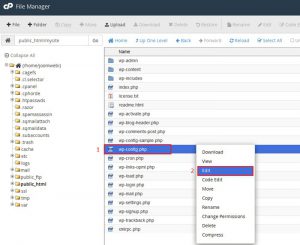
مرحله ششم: تصحیح لینک های سایت
در مرحله ی آخر تنظیمات سایت ، باید لینک های سایتمومو تصحیح کنیم زیرا ممکنه هنوز به مسیر لوکال هاستمون اشاره کنند و بارگزاری نشن. وارد phpmyadmin بشید، جدول wp-options رو انتخاب کنین تا رکورد های جدول نمایش داده بشه. رکورد های siteurl و home رو پیدا کنین و نام دامنه ی سایتتون رو داخلش جایگزین کنین.
انتقال وردپرس از کامپیوتر به دامنه سایت
بعد از اینکه نام دامنه رو برای سایتتون تنظیم کردین باید لینک های داخلی وردپرس رو هم بروزرسانی کنین. برای این کار روی نام پایگاه داده ی سایت داخل phpmyadmin کلیک کنین، سپس سربرگ sql رو باز کنین و کد زیر رو داخلش تایپ کنین:
UPDATE wp_posts SET post_content = REPLACE (post_content, 'localhost/test/', 'www.yourlivesite.com/');
بعد از اینکه کد بالا رو تایپ کردین باید قسمت localhost/test رو مطابق با مسیر نصب وردپرستون توی لوکال تصحیح کنین و قسمت ‘www.yourlivesite.com هم همون نام دامنه ای هست که به هاستتون متصله و قراره محتوای سایتتونو نمایش بده. سپس روی go کلیک کنین تا کد اجرا بشه و لینک بروز رسانی بشن.
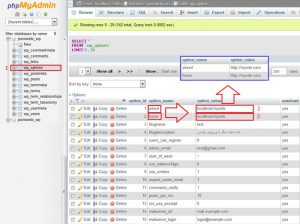
مرحله هفتم: بررسی صحت انتقال
خوب کارهای لازم رو انجام دادیم فقط باید سایتمونو چک کنیم. نام دامنه ی سایت رو داخل مرورگر اینترنتتون باز کنین ، در این مرحله باید تمامی محتوای سایت و قالب وردپرستون به صورت کامل بارگزاری بشه تا مطمئن بشید مراحل فوق رو کامل و صحیح انجام داده اید.
همچنین مسیر ادمین سایت یعنی domain.com/wp-admin رو هم تست کنید و جهت ورود به مدیریت وردپرس هم از همان نام کاربری و رمز عبور قبلیتان استفاده کنین. امیدواریم این آموزش هم مورد پسندتون واقع بشه و ما رو با نظرات و پیشنهاداتون از طریق فرم زیر یاری کنین تا در بهبود مطالب و سایت بتونیم بهتر عمل کنیم.